Khám phá cách thiết lập nhắc hẹn hàng ngày trên Zalo một cách đơn giản và hiệu quả.
Nội dung bài viết
Zalo tích hợp tính năng nhắc hẹn thông minh, hoạt động như một chiếc chuông báo thức trong các cuộc trò chuyện và nhóm chat. Bạn có thể tận dụng tính năng này để nhắc nhở mọi người thực hiện công việc hoặc sự kiện theo các mốc thời gian cụ thể.

Khác với báo thức hay ghi chú thông thường chỉ dành cho cá nhân, Zalo cho phép bạn áp dụng nhắc hẹn cho nhiều người, từ cuộc trò chuyện cá nhân đến nhóm chat. Bài viết này từ Tripi sẽ hướng dẫn chi tiết cách tạo nhắc hẹn trên Zalo theo lịch định kỳ.
1. Hướng dẫn chi tiết cách đặt nhắc hẹn trên Zalo phiên bản điện thoại.
Trên nền tảng điện thoại, Zalo mang đến trải nghiệm đầy đủ và tối ưu nhất, bởi đây chính là mảnh đất mà Zalo tập trung phát triển để mở rộng phần mềm và thị trường.
Bước 1: Mở cuộc trò chuyện trên Zalo, sau đó chọn Mở rộng (1) => Nhắc hẹn (2) để bắt đầu thiết lập.
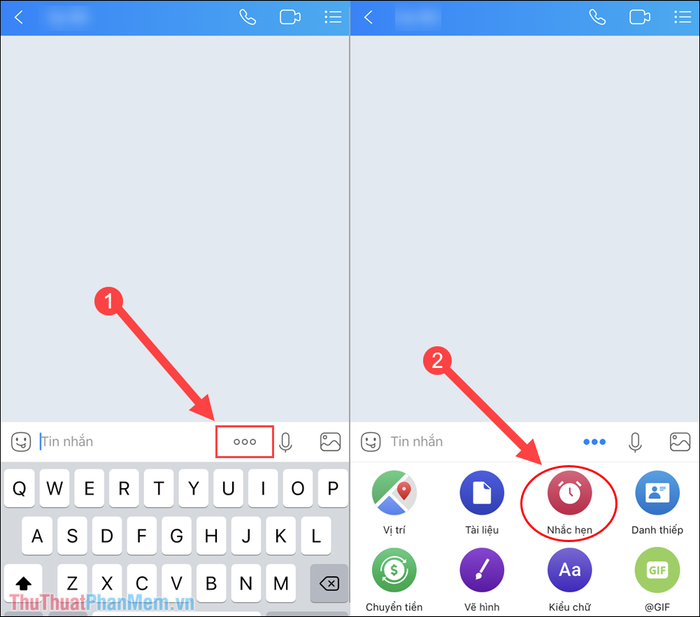
Bước 2: Tại mục Tạo nhắc hẹn mới, bạn cần điền đầy đủ thông tin như Tên, ngày giờ, và chọn kiểu lặp. Đặc biệt, phần ngày giờ cho phép bạn lựa chọn giữa âm lịch và dương lịch, tùy thuộc vào nhu cầu cá nhân.
Tính năng Nhắc hẹn của Zalo hoạt động dựa trên lịch và đồng hồ để xác định chính xác thời gian bạn thiết lập, đảm bảo thông báo được gửi đúng giờ. Điều đặc biệt là ngay cả khi không có kết nối Internet, bạn vẫn nhận được thông báo nhắc nhở kịp thời.
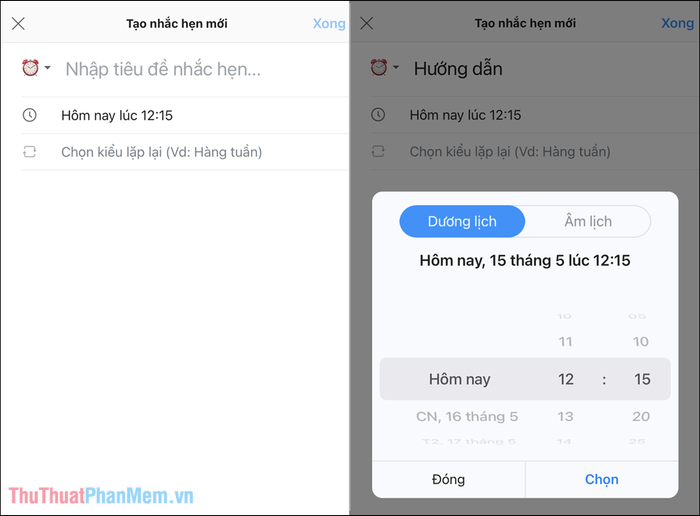
Bước 3: Để thiết lập thông báo lặp lại hàng ngày, bạn chọn mục Chọn kiểu lặp lại… và tích vào tùy chọn Hằng ngày.
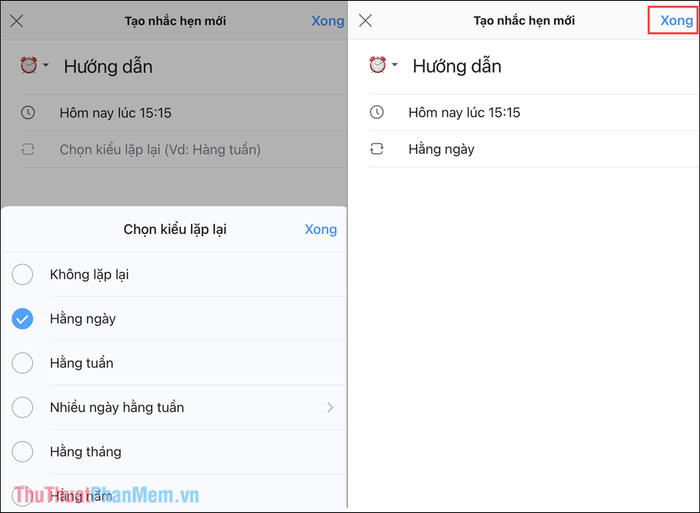
Bước 4: Chỉ với vài thao tác đơn giản, bạn đã hoàn thành việc tạo nhắc nhở hàng ngày trên Zalo. Khi đến giờ, cả bạn và người nhận sẽ cùng nhận được thông báo.
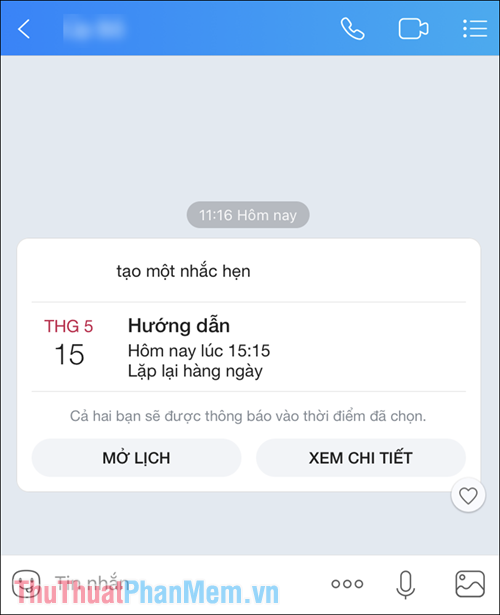
Bước 5: Thông báo sẽ tự động lặp lại hàng ngày theo cài đặt của bạn. Hiện tại, Zalo hỗ trợ âm thanh thông báo nhưng chưa có tính năng chuông báo thức như các ứng dụng chuyên dụng.
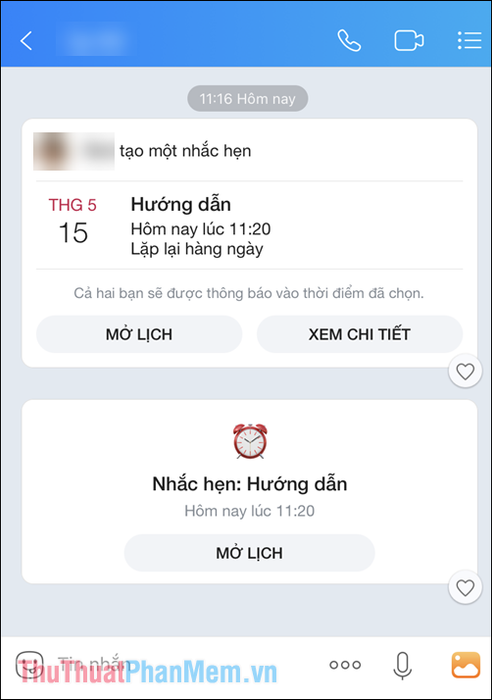
Bước 6: Nếu cần chỉnh sửa thời gian hoặc nội dung nhắc nhở, bạn có thể chọn Xem chi tiết => Tùy chọn => Sửa/xóa để điều chỉnh theo ý muốn.
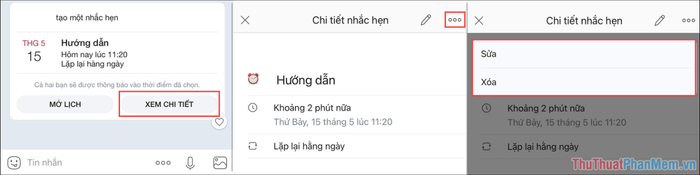
2. Hướng dẫn chi tiết cách đặt nhắc hẹn trên Zalo phiên bản máy tính
Zalo trên máy tính được trang bị đầy đủ các tính năng cơ bản, mặc dù chưa thể sánh bằng phiên bản điện thoại. Tuy nhiên, các chức năng chính vẫn hoạt động ổn định và đáp ứng nhu cầu sử dụng.
Bước 1: Mở cuộc trò chuyện trên Zalo PC và tìm đến biểu tượng Nhắc hẹn trên thanh công cụ của cửa sổ trò chuyện.
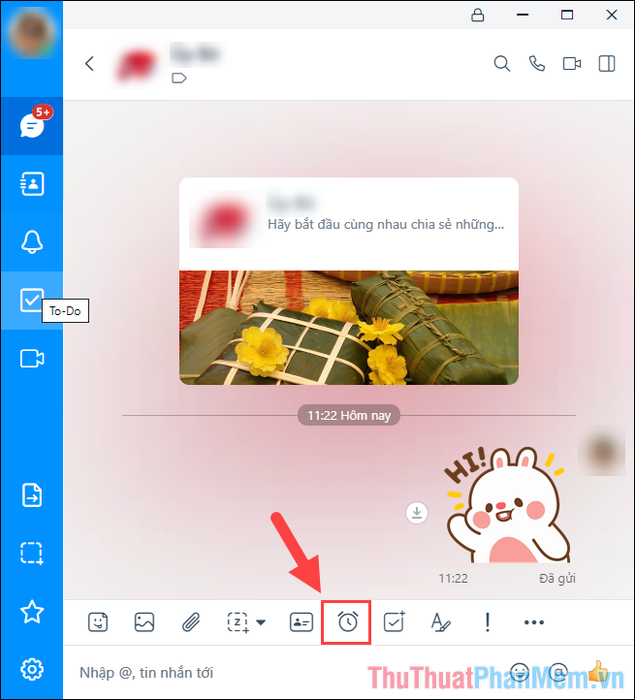
Bước 2: Tiếp theo, bạn cần điền đầy đủ thông tin liên quan đến nhắc hẹn, bao gồm thời gian, ngày nhắc và các chi tiết khác để đảm bảo thông báo chính xác.
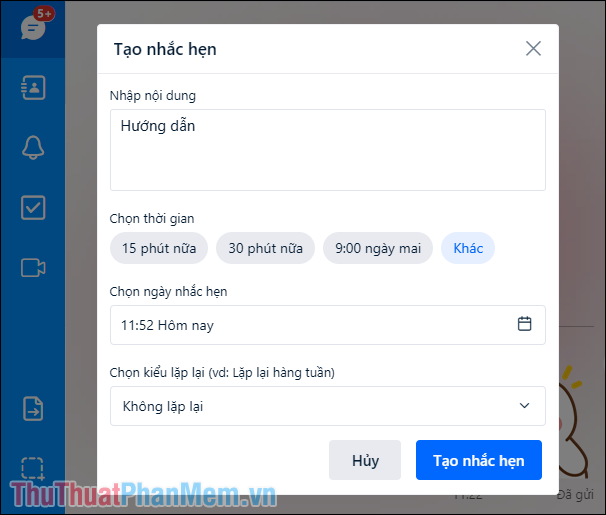
Bước 3: Để chọn nhiều mốc thời gian khác nhau, bạn nhấn vào biểu tượng Lịch bên cạnh ô ngày. Bạn cũng có thể thiết lập kiểu lặp lại như hàng ngày, hàng tuần, hàng tháng hoặc hàng năm tùy theo nhu cầu.

Bước 4: Sau khi hoàn thành, bạn sẽ nhận được thông báo xác nhận đặt nhắc hẹn thành công. Chỉ cần chờ đến thời gian đã thiết lập, hệ thống sẽ tự động thông báo cho bạn.
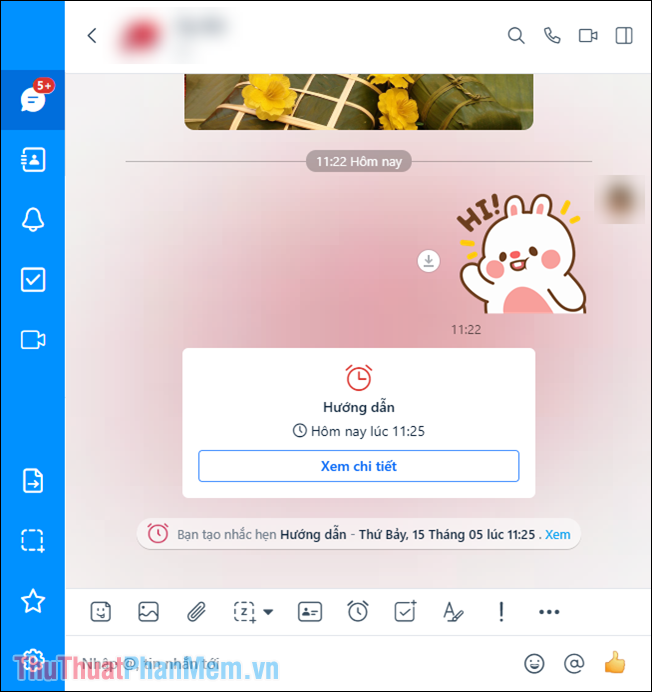
Bước 5: Khi đến giờ, thông báo sẽ hiển thị kèm theo tiêu đề và nội dung mà bạn đã thiết lập, giúp bạn không bỏ lỡ bất kỳ công việc quan trọng nào.
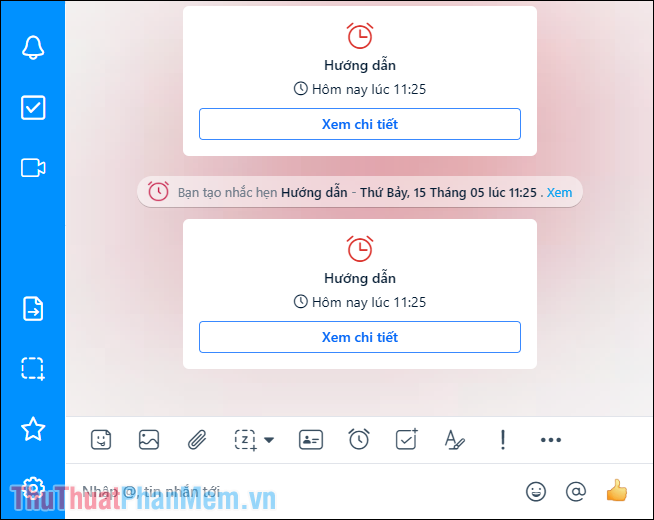
Trong bài viết này, Tripi đã chia sẻ chi tiết cách đặt nhắc hẹn trên Zalo để quản lý công việc hiệu quả hơn. Chúc bạn một ngày làm việc tràn đầy năng lượng và thành công!
Có thể bạn quan tâm

Khám Phá 12 Quán Ăn Tuyệt Vời Tại Phố Bùi Thị Xuân, Hà Nội

Top 10 Kem Trị Mụn Hiệu Quả Được Ưa Chuộng Nhất Hiện Nay

Top 13 quán cơm văn phòng ngon nhất tại Hà Nội

8 chương trình săn sale Shopee hot nhất hiện nay

Top 5 Tiệm Chụp Ảnh Thẻ Lấy Ngay Đẹp Nhất Tại TP. Đông Hà, Quảng Trị


